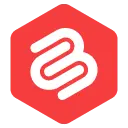Über 60 Tastenkombinationen für den WordPress-Blockeditor (Gutenberg)
Veröffentlicht: 2021-07-05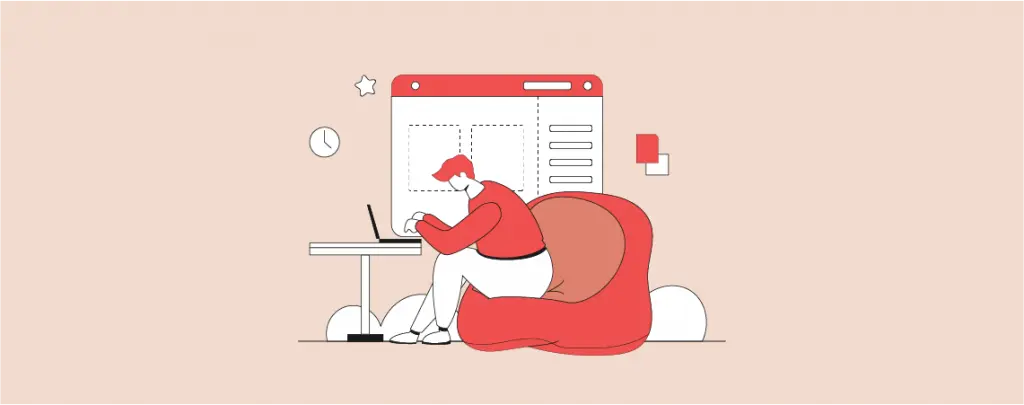
Der neue WordPress-Blockeditor alias Gutenberg wird von Tag zu Tag beliebter.
WordPress-Anwender sind bereits von den zeitsparenden Funktionalitäten beeindruckt. Eine dieser Funktionen sind die Tastenkombinationen .
Ja, Sie können Zeit sparen, indem Sie Verknüpfungen verwenden, anstatt Ihre Tastatur zu verlassen und die Maus zu verwenden. Das beschleunigt den Prozess auf jeden Fall.
Und für Leute, die dies regelmäßig tun, insbesondere wenn sie mehrere Posts erstellen und sie gleichzeitig stylen und für später planen, wird die Zeitersparnis mit Tastaturen den Prozess angenehmer und weniger zeitaufwändig machen.
In diesem Beitrag wirst du nützliche Gutenberg-Tastaturkürzel entdecken, die du in deinen Arbeitsablauf implementieren könntest, während du deinen Beitrag im Block-Editor bearbeitest.
- Erste Schritte mit den Tastenkombinationen des Blockeditors
- Allgemeine WordPress-Shortcuts zum Gestalten und Formatieren von Inhalten
- Globale Verknüpfungen
- Globale Verknüpfungen für Mac:
- Globale Verknüpfungen für Windows:
- Verknüpfungen blockieren
- Block-Shortcuts für Mac:
- Block-Shortcuts für Windows:
- Erstellen Sie Ihre eigenen Tastaturkürzel in Gutenberg
- Fazit
Erste Schritte mit den Tastenkombinationen des Blockeditors
In diesem Beitrag werden viele Verknüpfungen angezeigt, aber ich wollte mit den Grundlagen beginnen, die Ihnen wirklich helfen könnten, beim Erstellen Ihres Beitrags viel Zeit zu sparen.
Erstens: " / " Wenn Sie einen Schrägstrich eingeben, können Sie dies tun Fügen Sie schnell einen Block ein, indem Sie mit der Eingabe seines Namens beginnen. Dies wird Ihnen helfen, Blöcke mit Leichtigkeit hinzuzufügen.
Zweitens: „Enter“ Wenn Sie auf Enter klicken, erstellen Sie einen neuen Block.
Mit diesen beiden können Sie Ihre Blöcke erstellen, wenn Sie Ihre Posts zuordnen.
Drittens: „Strg + Umschalt + ALT + M“ (in Windows) oder „CMD + Umschalt + ALT + M“ (in Mac) hilft Ihnen, schnell zwischen dem Code-Editor und dem Block-Editor zu wechseln, damit Sie den Code sehen oder zurückgeben können sofort zum Blockeditor.
Wenn Sie diese im Hinterkopf behalten, wenn Sie mit Gutenberg beginnen, wird Ihnen das leichter fallen.
Allgemeine WordPress-Shortcuts zum Gestalten und Formatieren von Inhalten
Das nächste, was Sie in Ihre Routine zum Bearbeiten von Beiträgen implementieren können, sind allgemeine Verknüpfungen, die Sie vielleicht am meisten kennen, damit Sie Ihre Inhalte schneller bearbeiten können.
Dies bedeutet Verknüpfungen, mit denen Sie Ihren Text fett formatieren, Text kopieren und so weiter.
| Formatieren für Mac | Formatierung für Windows |
| Schnitt : Cmd + X Kopieren : Cmd+C Einfügen : Cmd + V Fett : Cmd + b Kursiv : Cmd + I Text unterstreichen : Cmd + U Ausgewählten Text verlinken: Cmd + K Alles auswählen: Cmd + A Änderungen speichern : Cmd + S | Ausschneiden : Strg + X Kopieren : Strg+C Einfügen : Strg + V Fett : Strg + b Kursiv : Strg + I Text unterstreichen : Strg + U Ausgewählten Text verlinken: Strg + K Alles auswählen: Strg + A Änderungen speichern : Strg + S |
Globale Verknüpfungen
Nachdem wir mit den allgemeinen Tastenkürzeln fertig sind, die Ihnen beim Formatieren Ihrer Inhalte helfen, lassen Sie uns mehr über bestimmte Tastenkombinationen für den Gutenberg-Editor sprechen.
Zuerst beginnen wir mit globalen Verknüpfungen, die für alle Blöcke verwendet werden können und Ihnen helfen, alle Blöcke zu verwalten.
Danach werden wir über blockspezifische Shortcuts sprechen, die Sie für bestimmte Blöcke verwenden können.
Globale Verknüpfungen für Mac:
Hier sind die globalen Gutenberg-Shortcuts für Benutzer von Mac OS:
- Verknüpfungsfenster anzeigen: Strg + Opt + H
- Letzte Änderungen rückgängig machen: Cmd + Z
- Wiederherstellen Letztes Rückgängigmachen : Cmd + Shift + Z
- Seitenleiste mit Einstellungen ein- oder ausblenden : Cmd + Shift + ,
- Navigieren Sie zum nächsten Teil des Editors : Strg + `
- Navigieren Sie zum vorherigen Teil des Editors : Strg + Umschalt + `
- Wechseln Sie zwischen visuellem Editor und Code-Editor: Cmd + Opt + Shift + M
- Einen neuen Block vor ausgewählten Blöcken einfügen: Cmd + Opt + t
- Einen neuen Block vor ausgewählten Blöcken einfügen: Cmd + Opt + y
- Auswahl löschen : Esc
- Öffnen Sie das Block-Navigationsmenü : Opt + Strg + O
- Navigieren Sie zum nächsten Teil des Editors : Opt + Ctrl + N
- Navigieren Sie zum vorherigen Teil des Editors : Opt + Strg + P
- Navigieren Sie zur nächsten Symbolleiste : Fn + Opt + F10
Globale Verknüpfungen für Windows:
Hier sind die globalen Gutenberg-Shortcuts für Windows-Geräte:
- Verknüpfungsfenster anzeigen: Alt + Umschalt + H
- Letzte Änderungen rückgängig machen : Strg + Z
- Wiederherstellen Letztes Rückgängigmachen : Strg + Umschalt + Z
- Seitenleiste mit Einstellungen ein- oder ausblenden : Strg + Umschalt + ,
- Navigieren Sie zum nächsten Teil des Editors : Strg + `
- Navigieren Sie zum vorherigen Teil des Editors : Strg + Umschalt + `
- Wechseln Sie zwischen visuellem Editor und Code-Editor: Strg + Alt + Umschalt + M
- Einen neuen Block vor ausgewählten Blöcken einfügen : Strg + Alt + t
- Einen neuen Block vor ausgewählten Blöcken einfügen : Strg + Alt + y
- Auswahl löschen : Esc
- Öffnen Sie das Block-Navigationsmenü : Alt + Umschalt + O
- Navigieren Sie zum nächsten Teil des Editors : Alt + Umschalt + N
- Navigieren Sie zum vorherigen Teil des Editors : Alt + Umschalt + P
- Navigieren Sie zur nächsten Symbolleiste : Alt + F10
Verknüpfungen blockieren
Sobald Sie globale Shortcuts kennen, finden Sie hier Shortcuts, die Sie für jeden Block verwenden können, um verschiedene Dinge wie das Duplizieren eines Blocks usw. zu tun.
Block-Shortcuts für Mac:
Hier sind die Verknüpfungen für Mac-Geräte:
- Ausgewählten Block duplizieren : Cmd + Shift + D
- Ausgewählten Block entfernen : Cmd + Opt + Backspace
- Blocktyp nach Hinzufügen eines Absatzes ändern : /
- Neuen Block vor dem ausgewählten Block einfügen: Cmd + Opt + T
- Neuen Block vor dem ausgewählten Block einfügen: Cmd + Opt + Y
Block-Shortcuts für Windows:
Hier sind die Verknüpfungen für Windows-Geräte:
- Ausgewählten Block duplizieren : Strg + Umschalt + D
- Ausgewählten Block entfernen : Strg + Alt + Rücktaste
- Blocktyp nach Hinzufügen eines Absatzes ändern : /
- Neuen Block vor ausgewähltem Block einfügen: Strg + Alt + T
- Neuen Block vor ausgewähltem Block einfügen: Strg + Alt + Y
Erstellen Sie Ihre eigenen Tastaturkürzel in Gutenberg
Wenn Sie bestimmte Verknüpfungen erstellen möchten, die Ihnen bei bestimmten Aufgaben in Ihrem Arbeitsablauf helfen, können Sie Programme wie Auto HotKey verwenden. Das Programm hilft Ihnen beim Einrichten von Skripten und beim Erstellen einer Verknüpfung für die gewünschte Aktion. Sie müssen also nur den Hotkey drücken und fertig.
Fazit
Die Kenntnis von Verknüpfungen vereinfacht Ihren Arbeitsablauf. Es mag nicht so viel erscheinen, aber es summiert sich mit der Zeit. Können Sie sich vorstellen, mit der rechten Maustaste zu klicken und dann auf Kopieren oder Einfügen zu klicken?
In diesem Beitrag haben Sie die wichtigsten Shortcuts für den Gutenberg-Editor entdeckt.
Beginnen Sie, indem Sie einige zu Ihrem Workflow hinzufügen.
Und denken Sie immer an die Tastenkombination Strg + Opt + H in Mac und die Tastenkombination Alt + Umschalt + H in Windows, um das Verknüpfungsfenster anzuzeigen.
Welchen Shortcut verwendest du am häufigsten im Gutenberg-Editor? Lassen Sie es uns unten wissen.